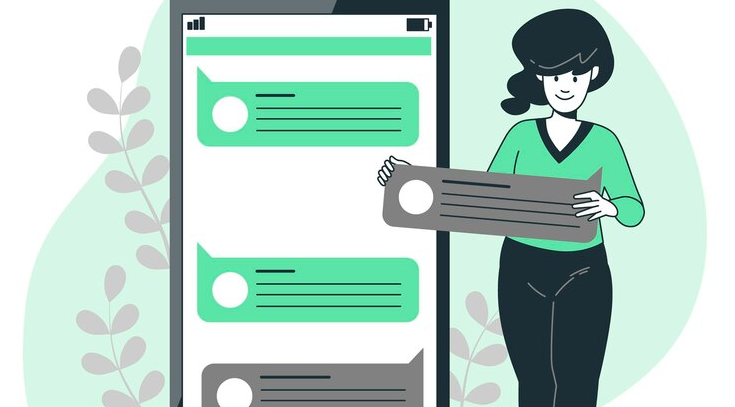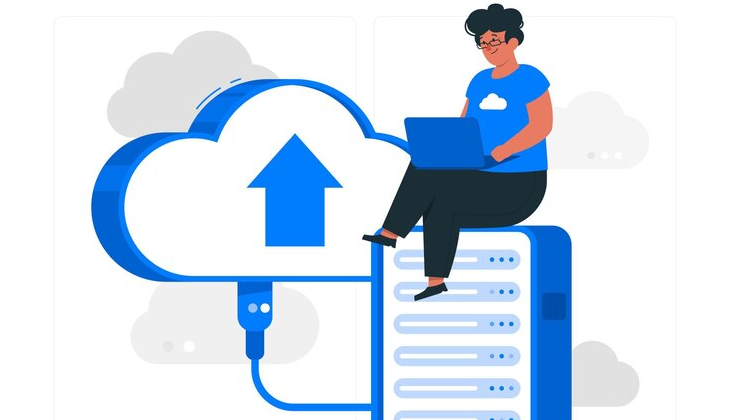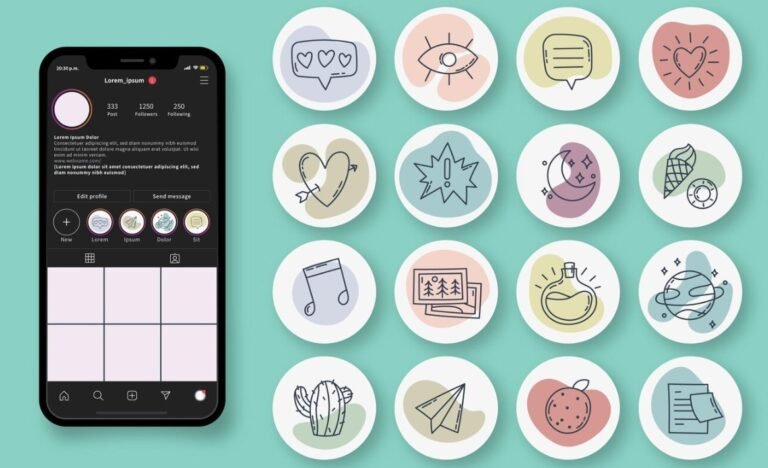TikTokは世界を席巻し、私たちは無限の動画を作成、共有、発見できるようになりました。面白い瞬間、流行のダンス、魅惑的なレシピなど、TikTokでスクリーン録画する方法を知っていれば、すべてが変わります。このガイドでは、様々なデバイスでTikTokをスクリーン録画する手順を説明し、必見のクリップを見逃さないようにします。
AndroidでTikTokをスクリーン録画する方法
アンドロイド・ユーザーなら、最近のデバイスの多くに画面録画機能が内蔵されていることを知って喜ぶだろう。使い方は以下の通り:
1.画面上部から下にスワイプしてクイック設定メニューを開きます。
2.多くの場合、カメラまたはビデオカメラのシンボルで表される画面録画アイコンを探します。見当たらない場合は、レイアウトを編集してクイック設定に追加する必要があるかもしれません。
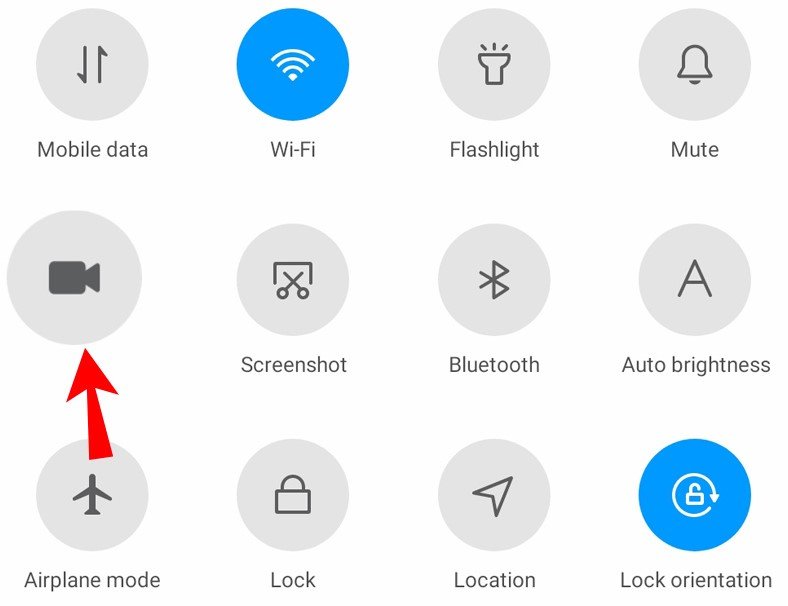
3.TikTokアプリを起動し、録画したいビデオに移動します。
4.画面録画アイコンをタップします。アプリからの音声を含めるか、マイクからの音声を含めるかなど、いくつかの設定を調整する必要があるかもしれません。
5.録画を終了するには、下にスワイプして再度クイック設定にアクセスし、画面録画アイコンをタップするか、通知パネルを使用します。
お使いのデバイスにスクリーンレコーダーが内蔵されていなくても、ご心配なく!AZのようなアプリをダウンロードできます。 画面レコーダー またはGoogle Play StoreのMobizenをご利用ください。
Androidで子供のTikTokをこっそりスクリーン録画する方法
標準的な画面録画よりも包括的な機能で子供のTikTok活動を監視したい保護者向け、 FamiSpy ペアレンタルコントロールは優れたソリューションです。この強力なアプリは、ビデオを録画できるだけでなく、お子様の携帯電話の様々なアクティビティを監視することができます。

- スクリーンストリーミング:この機能により、お子様の画面をリアルタイムで表示・録画できます。お子様のTikTokでのやり取りを見守ることができ、アプリを探索中の安全を確保できます。
- アクティビティ監視:通話、メッセージ、アプリの使用状況など、端末上のその他のアクティビティを追跡することで、お子様のモバイル利用の全体像を把握できます。
- ユーザーフレンドリーなインターフェース:アプリは直感的に操作できるように設計されているため、専門知識がなくても簡単に操作し、機能を利用することができます。
ここでは、FamiSpyを使って子供のTikTokビデオを効果的にスクリーン録画する方法を詳しく見てみましょう。
ステップ1.FamiSpyの公式ウェブサイトをご覧ください。 サインアップ FamiSpyアカウントを取得し、監視ダッシュボードの役割を果たします。
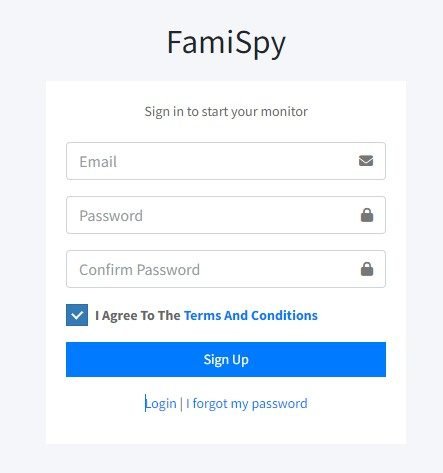
ステップ2.あなたのデバイスとお子様の携帯電話の両方にアプリをダウンロードしてインストールし、適切な監視を確実にするために必要な権限を付与します。
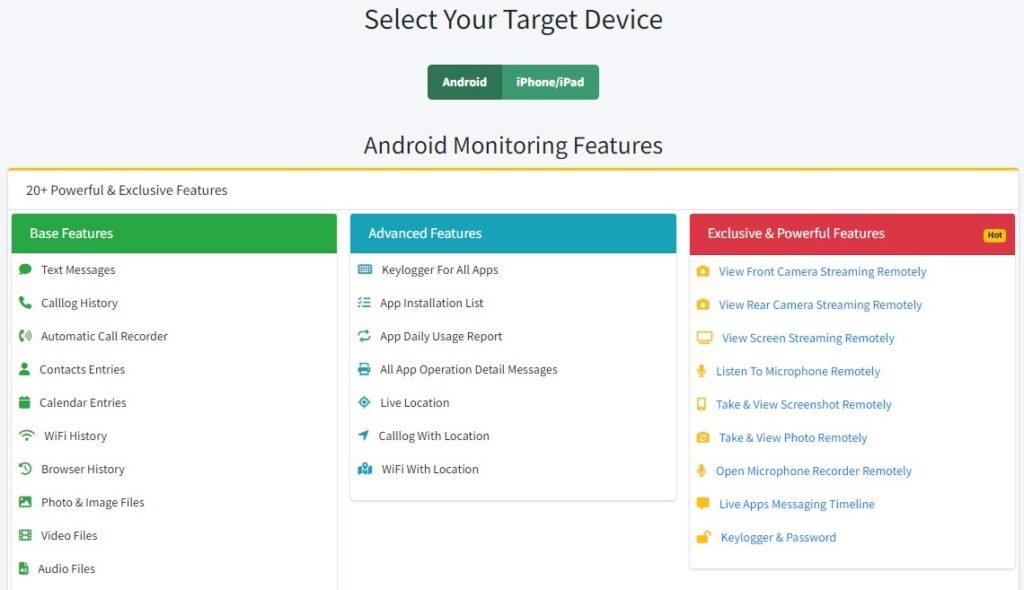
ステップ3.アプリ内の画面ストリーミング機能に移動します。これでお子様のTikTok画面の録画を開始できます。
ステップ4.画面ストリーミングを有効にして、録画を開始します。TikTokアプリで起こっていることすべてをキャプチャします。
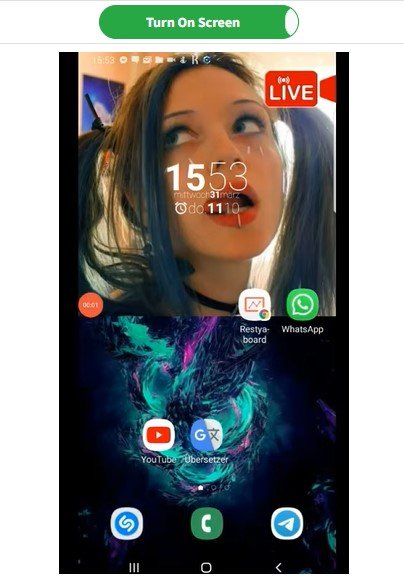
ステップ5.録画後、お子様が安全で適切なコンテンツに関与していることを確認するために映像をチェックすることができます。録画したビデオはFamiSpyダッシュボードから直接アクセスできます。
iPhoneでTikTokをスクリーン録画する方法
iPhoneユーザーにとって、コントロールセンターの内蔵機能のおかげで、画面録画はとても簡単です。やり方は以下の通り:
1.まず 設定 > コントロールセンター.Included Controls "セクションに "Screen Recording "が含まれていることを確認してください。
2.画面右上から下にスワイプ(古いiPhoneでは下から上にスワイプ)。
3.画面録画アイコンをタップします。カウントダウンが表示され、録画が開始されたことを知らせます。
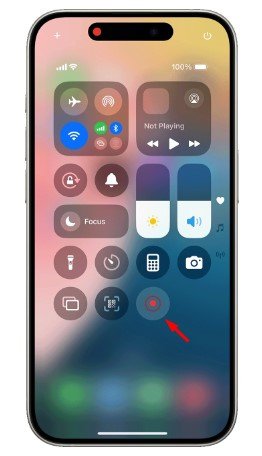
4.TikTokを開き、録画したいビデオを見つけます。
5.画面上部の赤いステータスバーをタップし、録画を停止することを確認します。ビデオは自動的に写真アプリに保存されます。
iPadでTikTokをスクリーン録画する方法
iPadでの画面録画はiPhoneと同様に簡単です。ステップ・バイ・ステップで説明します:
1.以下へ 設定 > コントロールセンター をクリックし、"Screen Recording "が含まれていることを確認してください。
2.画面右上から下にスワイプ。
3.画面録画アイコンをタップします。短いカウントダウンの後、画面の録画が開始されます。
4.TikTokを開き、キャプチャしたいビデオに移動します。
5.赤いステータスバーをタップするか、コントロールセンターに戻り、録画を停止します。ビデオは写真アプリに保存されます。
WindowsでTikTokをスクリーン録画する方法
Windowsユーザーにとって、TikTokの画面録画にはいくつかの効果的な方法がある。最も簡単なのは、内蔵のXboxゲームバーを使う方法です:
1.プレス 勝利+G をクリックしてゲームバーオーバーレイを起動します。
2.キャプチャ」ウィジェットをクリックし、録画ボタンを押してください。ブラウザでTikTokが開いていることを確認してください。
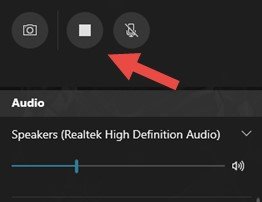
3.ゲームバーのインターフェースを使用して録画を停止するか、Win + Alt + Rを押します。動画は「キャプチャ」の下にある「ビデオ」フォルダーに保存されます。
より多くの機能が必要な場合は、OBS StudioやSnagitのようなサードパーティのオプションを検討してください。
MacでTikTokをスクリーン録画する方法
Macユーザーは、QuickTime Playerに内蔵されている画面録画機能を利用するか、キーボードショートカットを使うことができます。その方法をご紹介しよう:
1.アプリケーションフォルダからQuickTime Playerを起動します。
2.メニューバーの「ファイル」をクリックし、「新しい画面録画」を選択します。
3.録音ボタンの横のドロップダウン矢印をクリックし、必要に応じてオーディオオプションを選択します。
4.録画ボタンをクリックし、キャプチャしたい画面の領域を選択します。
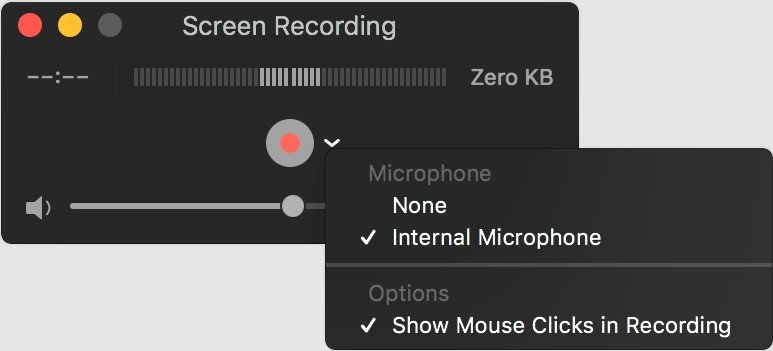
5.ブラウザまたはアプリでTikTokを開き、録画を実行させます。
6.終了したらメニューバーの停止ボタンをクリックします。その後、録音を保存します。
なぜTikTokでスクリーン録画?
なぜTikTokでの画面録画を検討する必要があるのか不思議に思うかもしれません。いくつか説得力のある理由があります:
- コンテンツの保存:TikTokでは動画を直接ダウンロードできないことがあります。スクリーンレコーディングを使えば、貴重なクリップを後で保存することができます。
- チュートリアルの作成:人気のダンスや手芸のやり方を友達に見せたい場合、スクリーンレコーディングを使えば、インストラクション用のコンテンツを作ることができます。
- インスピレーションを集める:自分のビデオのためのアイデアや、再現したいトレンドをキャプチャする。
- ドキュメントの傾向:バイラルチャレンジを記録し、後で分析したり参加したりする。
画面録画の品質を最適化するヒント
スクリーンレコーディングをシャープでプロフェッショナルなものに仕上げるために、以下のヒントを覚えておきましょう:
- 安定した接続:信頼性の高いWi-Fi接続を使用して、録画中の中断を避けてください。
- 設定の調整:録画アプリのビデオ解像度とフレームレート設定を確認し、高画質を確保してください。
- バックグラウンドアプリを閉じる:バックグラウンドで動作している不要なアプリをシャットダウンし、パフォーマンスを向上させ、ラグを軽減します。
- ヘッドフォンを使う:音声をキャプチャーする場合は、バックグラウンドノイズを抑え、明瞭度を高めるためにヘッドホンの使用を検討してください。
よくあるご質問
結論
TikTokでスクリーン録画する方法を学べば、楽しい瞬間を創造、共有、または単に保存する場合でも、可能性の世界が広がります。このガイドで紹介する手順で、どんなデバイスでも簡単に録画でき、TikTokが提供するすべての創造性を確実に撮影できます。さあ、さっそく素晴らしいTikTokビデオを録画してみましょう!
*お見逃しなく: